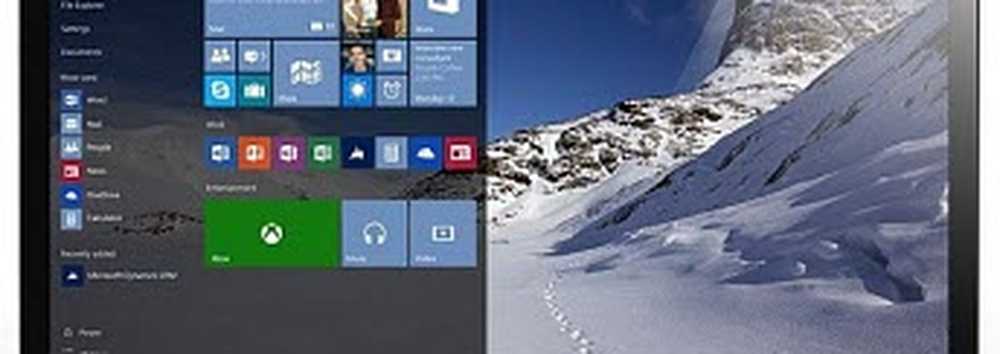Windows 10 Beginner Modificați ora și data pe PC

Dacă sunteți nou în Windows 10 și întâmpinați o problemă similară în cazul în care timpul nu este corect pe computer, iată o scurtă privire asupra modului de remediere a acesteia.
Modificați Windows 10 Ora și data
Faceți clic pe ceasul din bara de activități și apoi selectați Setări dată și oră sub calendarul care apare.

Apoi opriți opțiunile pentru a seta automat ora și fusul orar. Dacă acestea sunt activate, opțiunea de a schimba data, ora și fusul orar va fi gri.
După aceea, selectați fusul orar corect din meniul derulant.

Apoi pentru a schimba ora și data, faceți clic pe butonul Schimbați și pe ecranul care apare, îl puteți seta la ceea ce doriți. Nu uitați să faceți clic pe butonul "Modificare" pentru a vă asigura că este salvat.

După ce ați setat tot ceea ce doriți, reveniți și porniți opțiunea pentru a seta automat ora și zona dacă doriți.
Pentru mai multe informații despre gestionarea timpului și datei pe Windows 10, consultați celelalte sfaturi de mai jos.
- Schimbarea automată a zonelor de timp în funcție de locație
- Adăugați ceasuri suplimentare pentru diferite zone de timp